Что используют для монтажа и редактирования видеоклипов
Содержание
- Какой программой пользуюсь я и почему?
- Лучшие программы для монтажа видео
- Для MacBook (OS X)
- Хорошие программы для монтажа
- Бесплатные видеоредакторы
- Сервисы для монтажа видео онлайн
- Приложения монтажа видео для Android
- Приложения для iPhone (iOS)
- Заключение
- ТОП 10 лучших редакторов видеоклипов 2018 года
- Бесплатный софт для обработки видео – перечень альтернатив
- «Lightworks» – лучший бесплатный редактор видео сделает из вас режисёра
- «Hitfilm Express» – мощный бесплатный видеоредактор с существенными требованиями к ПК
- «DaVinci Resolve» – инструмент высокого качества
- «Shotcut» – бесплатный софт для монтажа видео с множеством фильтров
- «VSDC Free Video Editor» – быстрый редактор для создания видео
- «Machete Video Editor Lite» – удобный бесплатный инструмент для «нарезки» видеофайлов
- «Avidemux» – программа для базового редактирования видео
- «Blender» – полноценный видео редактор с поддержкой 3д-анимации
- Заключение

Привет, ребята. На связи Василий Блинов и этой статье мы с вами поговорим про программы для монтажа видео. Тем, кто ещё ни разу в жизни не работал с видеоредакторами и не пробовал монтировать видеоролики, эта статья может показаться немного сложной, но полезной. Я постараюсь, как обычно, объяснить простыми словами.
Понимаю, что у всех разные задачи, кому-то нужно профессионально научиться работать с программами видеомонтажа, чтобы делать видео для Ютуба и зарабатывать на этом, а кому-то нужно просто смонтировать короткий ролик из фотографий другу на день рождения.
Поэтому сегодня мы разберём все виды таких программ для монтажа и обработки видео, посмотрим какие из них лучшие и с чего начать начинающему видеомонтажёру. Узнаем какие есть бесплатные программы и где их скачать. Также затронем приложения для мобильных устройств, мало ли, кто захочет научиться монтировать прямо с телефона.
Какой программой пользуюсь я и почему?
Небольшая предыстория, как выбирал программу. Когда я только пришёл в интернет зарабатывать деньги, мне нужна была простая программа для съёмки видеоуроков и мелкого монтажа (обрезка лишнего). Уроки я делал чисто для себя и своих клиентов.
Тут мне пришла на помощь по совету друга Camtasia Studio и Camtasia Recorder. В целом, довольно хороший инструмент, с которым я работал первое время. Потом я решил сменить программу для записи видео с экрана.
Причина была в более расширенных функциях и возможностях. Тут же я подумал, что нужно сразу учиться работать в более профессиональном видеоредакторе. Зачем терять время на перебор лёгких простых программ. По опросам друзей, занимающихся видеомонтажом, были выявлены ТОП-3 по популярности программы на компьютер с системой Windows:
Почему-то выбор пал сразу же на Вегас, но, начав с ним работать, выявился ряд проблем. То не поддерживает формат видеофайлов, в котором я записываю, то нужно ставить ряд каких-то дополнительных кодеков, то идёт рассинхрон звука, необходимо конвертировать в другой формат, а при конвертации теряется качество. В общем, через неделю я перешёл на софт всем известной компании Adobe, на их программу для монтажа Premiere Pro.

На данный момент она удовлетворяет всем моим потребностям, давно привык с ней работать, единственное — компьютер нужен чуть помощнее.
Если вы новичок, но настроены работать с обработкой видео постоянно, то я советую выбирать сразу профессиональную программу, учиться и привыкать к ней. Принцип работы у всех программ практически одинаковый, интерфейс и функции, можно сказать, похожи.
Работать в них, с безграничной информацией в интернете, я считаю, сможет научиться любой. Самый лучший способ обучаться — это искать решение при возникновении проблемы. Что это значит?
Берёте и сразу начинаете монтировать, а если что-то не получается обращаетесь к Яндексу или Гуглу со своей проблемой. Главное — правильно вопрос в поиске задать. Я так и учился, находил ответы на все вопросы, и не нужно сидеть, изучая пошаговые курсы с кучей лишней информации, прежде, чем начинать монтировать.
Только с постепенной практикой будет рост и эффекты различные узнаете как делать, и монтаж станет более интересным.
Соответственно, все хорошие программы не бесплатные. Понимаю, что большинству, особенно только начинающим, заплатить за них будет трудновато и бессмысленно, так как вы не уверены в том, будете ли вы заниматься дальше этим или нет.
Не советую, конечно, искать крякнутые версии программ и скачивать их через какой-нибудь торрент. Но, мне кажется, все так делали поначалу, потом уже, когда пользуешься постоянно, покупаешь.
Дальше я перечислю список существующих программ для монтажа, которые вы можете использовать.
Лучшие программы для монтажа видео
Рейтинг составлен из личного опыта, благодаря опросу специалистов по монтажу и авторов различных проектов. Можете написать в комментариях, чем вы пользуетесь и почему.
Adobe Premiere Pro
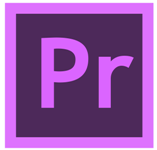
Adobe Premiere Pro — одна из лидеров среди программ для монтажа и редактированию видео в мире. С её помощью вы сможете делать монтаж любой сложности, добавлять различные эффекты, анимацию, музыку, текст и многое другое. Поддерживает все форматы видео и работает с самыми новейшими XDCAM, XDCAM EX, P2, AVCHD и RED. Позволяет выводить готовое видео в любом формате, включая Blu-Ray, SWF и прочие.
Пробный период: 30 дней.
Vegas Pro
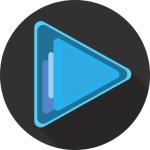
Vegas Pro — видеоредактор, который также широко используется среди авторов и создателей различных короткометражных видео и фильмов. До марта 2016 года разрабатывалась известным брендом SONY, теперь часть продуктов приобрела компания MAGIX, которая имеет и занимается разработкой своей линейки видеоредакторов.
Пробный период: 30 дней.
Edius Pro

Edius Pro — профессиональная программа для монтажа, быстрая скорость обработки и рендеринга роликов. Поддерживает все известные форматы видеофайлов, которые можно склеивать в программе между собой. Часто используется среди создателей музыкальных клипов, сериалов, телепередач и коротких фильмов. Способна монтировать видео в 4k, 3D и HD.
Пробный период: 30 дней.
Для MacBook (OS X)
Final Cut Pro X

Final Cut Pro X — крутой видеоредактор для операционной системы OS X от Apple. Работает только под управлением этой ОС. Очень удобен и прост в использовании, интуитивно понятный интерфейс. В сочетании с мощными компьютерами работает невероятно быстро. Большинство владельцев техники Apple предпочитают пользоваться данной программой.
Интерфейс: Русский язык.
Пробный период: 30 дней.
Хорошие программы для монтажа
Movavi Video Editor
Пробный период: 30 дней.
Avid Media Composer

Avid Media Composer — ещё одна профессиональная программа для монтажа, с помощью которой монтируются известные фильмы в области фантастики, такие как «Трансформеры», «Железный человек», «Возвращение Супермена», «Аватар». Огромное количество спецэффектов и инструментов для их создания. Для домашнего использования и простого редактирования лучше взять что-то попроще.
Пробный период: 30 дней.
ВидеоМонтаж
Pinnacle Studio
 Pinnacle Studio – профессиональный редактор видео, который имеет в своём арсенале большое количество эффектов. Прост и удобен в использовании, функционал не хуже других, интуитивен в управлении. Более 2 тысяч переходов и эффектов для видео и аудио. Поддержка всех популярных форматов.
Pinnacle Studio – профессиональный редактор видео, который имеет в своём арсенале большое количество эффектов. Прост и удобен в использовании, функционал не хуже других, интуитивен в управлении. Более 2 тысяч переходов и эффектов для видео и аудио. Поддержка всех популярных форматов.
Пробный период: 30 дней.
Corel VideoStudio Pro
Camtasia Studio
 Camtasia Studio — простейший инструмент для записи и редактирования видеоуроков. Разобраться в нём не составит особого труда. Работает практически со всеми форматами. Записывайте, обрезайте, накладывайте переходы, музыку, заставки и многое другое.
Camtasia Studio — простейший инструмент для записи и редактирования видеоуроков. Разобраться в нём не составит особого труда. Работает практически со всеми форматами. Записывайте, обрезайте, накладывайте переходы, музыку, заставки и многое другое.
Пробный период: 30 дней.
Magix Video
 Magix Video — как было написано выше, компания Magix выкупила у SONY программу Vegas, но она также имеет свою линейку программ для обработки видео. Простой и неплохой видеоредактор Magix часто используется для улучшения качества записи, устранения мерцания и т. д.
Magix Video — как было написано выше, компания Magix выкупила у SONY программу Vegas, но она также имеет свою линейку программ для обработки видео. Простой и неплохой видеоредактор Magix часто используется для улучшения качества записи, устранения мерцания и т. д.
Пробный период: 30 дней.
Бесплатные видеоредакторы
Бесплатные программы для монтажа видео имеют мало функций и многие из них уже не поддерживаются разработчиками.
VideoPad Video Editor
Киностудия Windows Movie Maker
 Киностудия Windows Movie Maker — стандартное приложение от Майкрософт, которое поддерживалось до Виндовс 8, далее перестали обновлять, но его можно скачать бесплатно на официальном сайте и установить. Очень простая, проверенная временем программка, разобраться как делать в ней монтаж, сможет каждый. Помню ещё в школе на Windows XP монтировал в ней ролики.
Киностудия Windows Movie Maker — стандартное приложение от Майкрософт, которое поддерживалось до Виндовс 8, далее перестали обновлять, но его можно скачать бесплатно на официальном сайте и установить. Очень простая, проверенная временем программка, разобраться как делать в ней монтаж, сможет каждый. Помню ещё в школе на Windows XP монтировал в ней ролики.
Avidemux
Womble Mpeg Video Wizard
Lightworks
 Lightworks — простой редактор для нелинейного монтажа. Предоставляет много возможностей, которые в большинстве других бесплатных приложений недоступны. Обеспечивает качественную обработку и оптимизацию видео. Накладывается цифровая подпись при бесплатном использовании программы.
Lightworks — простой редактор для нелинейного монтажа. Предоставляет много возможностей, которые в большинстве других бесплатных приложений недоступны. Обеспечивает качественную обработку и оптимизацию видео. Накладывается цифровая подпись при бесплатном использовании программы.
VSDC Free Video Editor
VirtualDub
 VirtualDub — бесплатная программа со стандартным функционалом, позволяющим запросто нарезать, обрезать загруженный видеофайл, добавить аудиодорожку, титры, изображения. Полностью портативная прога, не требует установки, легко копируется и переносится на другое устройство.
VirtualDub — бесплатная программа со стандартным функционалом, позволяющим запросто нарезать, обрезать загруженный видеофайл, добавить аудиодорожку, титры, изображения. Полностью портативная прога, не требует установки, легко копируется и переносится на другое устройство.
ZS4 video editor
Сервисы для монтажа видео онлайн
- Life2Film
- Стандартный видеоредактор YouTube
- Online Video-Cutter
- Magisto
- Cool Editor
- [urlspan]Stupeflix[/urlspan]
Приложения монтажа видео для Android
- Androvid
- Magisto
- FXguru
- FilmoraGo
- VivaVideo Pro
- PowerDirector
- WeVideo
- KineMaster
Приложения для iPhone (iOS)
- iMovie
- Splice
- Magisto
Заключение
В данной статье я перечислил все самые лучшие программы и приложения, которые вам могут понадобиться для монтажа и обработки видео. Я рекомендую, если вы настроены заниматься созданием видеоконтента постоянно, выбирать сразу профессиональную программу.
Чуть позже мы постараемся записать для вас базовые уроки по самым популярным программам: как создавать и настраивать проект, основные функции монтажа, настройка рендеринга и т. д.
Если у вас остались какие-то вопросы, или вы не можете определиться, что выбрать, то пишите в комментариях. На сегодня всё, желаю всем успехов и удачи.
Редактирование видеоклипов – простая задача, если для этого есть нужные инструменты. Большинство видео- и аудиоредакторов бесплатны, и если вам необходимо сделать что-то с файлом, вы всегда можете найти ПО в Интернете. При выборе редактора вам необходимо рассматривать такие критерии, как качество, функционал и цена ПО. Если вы находитесь в поисках подходящего видео- и аудиоредактора, тогда эта статья с 10 лучшими редакторами видеоклипов поможет вам сделать правильный выбор.
ТОП 10 лучших редакторов видеоклипов 2018 года
#1. Filmora Video Editor
Filmora Video Editor – простой и мощный редактор видеоклипов, который позволяет редактировать и создавать уникальные видео с живой музыкой, фильтрами, текстами и др. Вам не потребуются специальные навыки для создания фантастических шедевров. В этой программе вы найдете все необходимые инструменты для создания качественных видео. Кроме того, вы с легкостью разберетесь в интерфейсе данного ПО.

Пошаговая инструкция "Как редактировать музыкальные видеоклипы с помощью Filmora Video Editor"
Нас везде окружает музыка, поэтому нам часто требуется работать с ней, редактировать, накладывать фоновое сопровождение, разделять, нарезать и т.д. Современный и простой интерфейс Filmora поможет вам справиться с любой задачей. Ниже мы составили для вас пошаговую инструкцию по редактированию видео и аудио.
Шаг 1: Импорт видеофайла
После открытия программы, нажмите на “Import”, затем на значок “Import Media Files”. Выберите нужный видеофайл и откройте его в программе.

Шаг 2: Редактирование видеоролика
Перетащите музыку на временную шкалу внизу окна.
Для наложения фоновой музыки, выберите аудиофайл с ПК, нажав кнопку «Import» над панелью медиатеки, и импортируйте его. Далее, щелкните правой кнопкой мыши на трек и выберите "Apply".
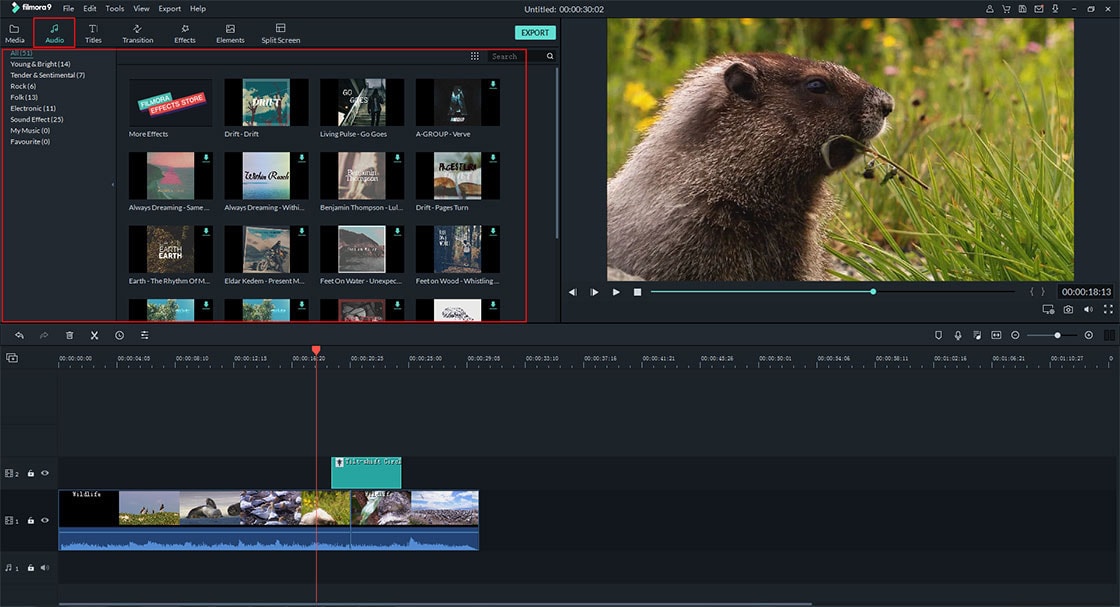
Вы также можете разделить видео, перемещая курсор воспроизведения туда, где хотите разделить музыкальное видео, щелкните правой кнопкой мыши и выберите «Split».
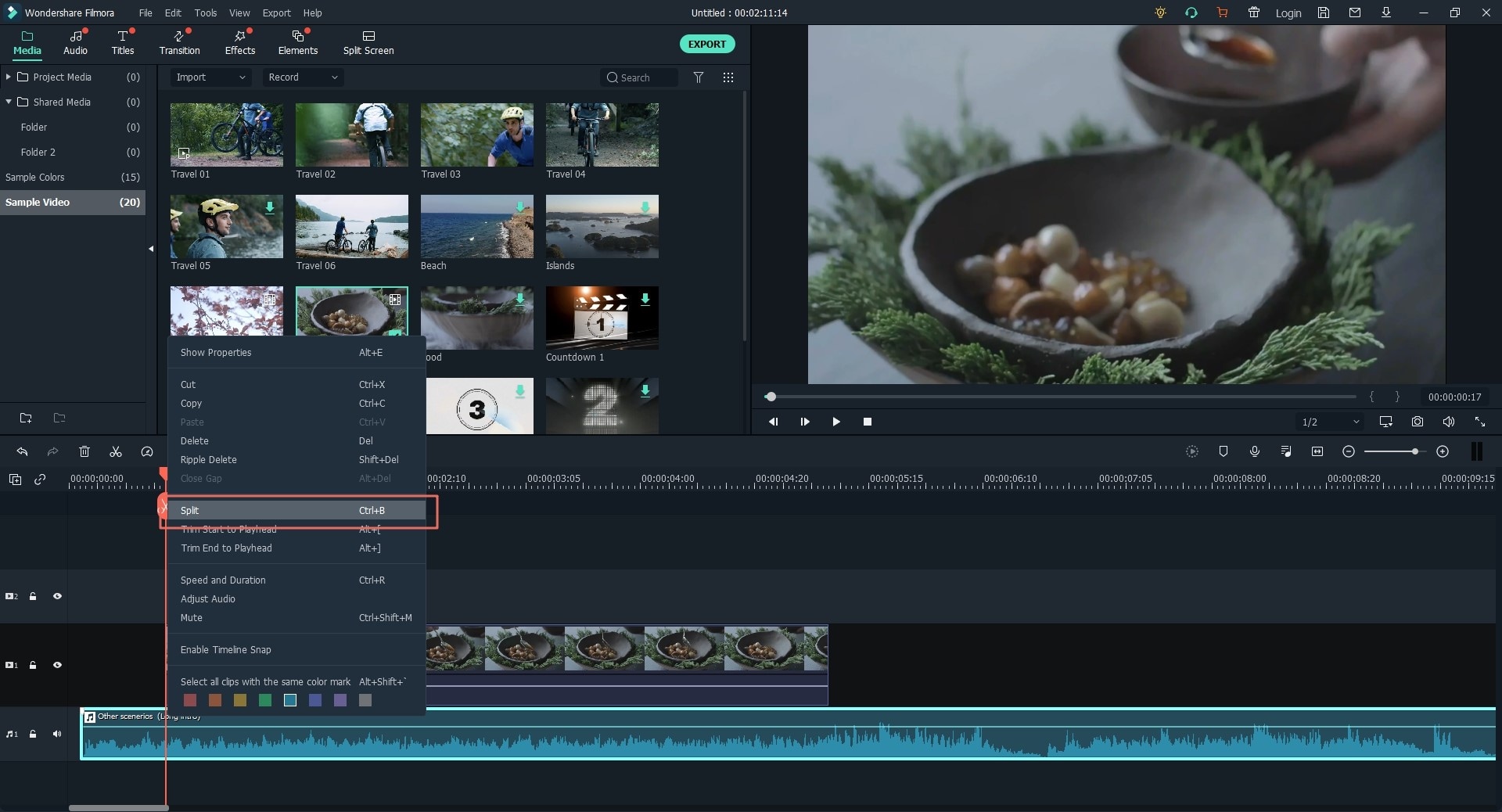
Другие функции редактирования звука доступны, если вы щелкнете правой кнопкой мыши на музыкальное видео и нажмете на кнопку «Edit».

Шаг 4: Экспорт и обмен
По завершению редактирования, вам следует сохранить и экспортировать созданный файл. Вы можете сделать это несколькими способами, то есть экспортировать в формате, экспортировать на устройство, поделиться в соцсетях или записать на DVD. Чтобы сделать это, нажмите на кнопку “Export”, выберите формат, устройство, YouTube и т.д. После этого вы можете переименовать видео и выбрать местоположение, где его сохранить и другие параметры.

#2. Magix Movie Edit Pro
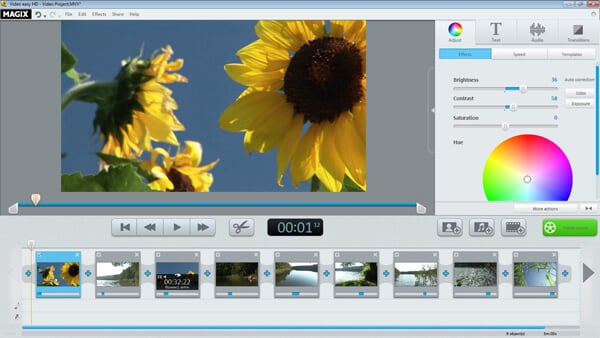
Magix Movie Editing Pro – это не только редактор видео, но и видеоклипов с помощью инструментов профессионального уровня. Он хорошо подходит как новичкам, так и продвинутым пользователям. С помощью данного редактора, у вас будет возможность создавать качественные отредактированные видео.
Плюсы:
- Возможность редактировать различные медиафайлы.
- В нем используется редактирование прокси-сервера, которое создает версии видео с более низким разрешением, с которыми вы можете работать.
- По окончанию проекта, приложение экспортирует его из исходного файла, тем самым уменьшив время, затрачиваемое на ожидание отображения видеофайлов в окне редактирования.
Минусы:
- Требуется большое количество времени для загрузки и установки библиотеки эффектов.
#3. Power Director
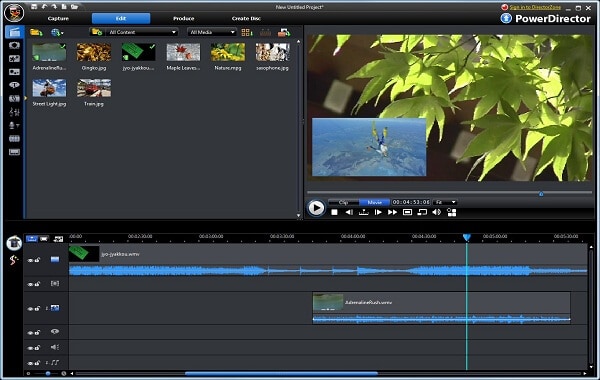
Power Director – видеоредактор, в котором вы можете работать с видеоклипами, он предоставляет уникальный расширенный функционал, а также высокую производительность. Благодаря его мощности и простоте в использовании, Power Director 15 Ultra будет удобным и для новичков, и для обычных пользователей. Таким образом он соблюдает баланс между всеми типами пользователей, при этом не сокращая ряд функций.
Плюсы:
- Поддерживает редактирование видео 360.
- Высокая производительность и поддержка передового формата Edge.
- Прост в использовании, благодаря интуитивному интерфейсу.
Минусы:
- Нет версии для Mac.
#4. Corel V >
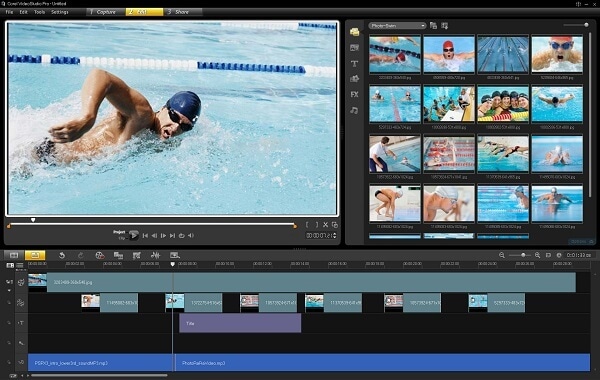
Corel VideoStudio – это программное обеспечение для редактирования видеоклипов, которое идеально подходит для тех, кто хочет сделать онлайн-видео или видео для родных. Он обладает всеми необходимыми инструментами, например, наборами переходов, титров и эффектов. Кроме этого, в вашем распоряжении будет набор шаблонов видео, а также автоматическая программа создания видео FastFlick. Он также оснащен всеми передовыми инструментами, такими как отличный многокамерный модуль, хромакей и возможность редактировать видео 360.
Плюсы:
- Имеет все необходимые функции.
Минусы:
- Только один трек для редактирования.
#5. Adobe Premiere
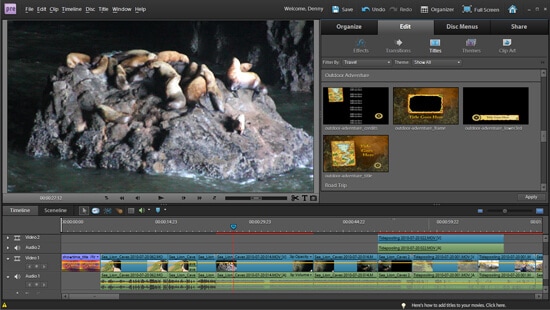
Adobe Premiere является одним из самых известных видеоредакторов. Не надо быть профессионалом, чтобы работать с ним. С помощью Adobe Premiere, вы сможете научиться азам редактирования. Он обладает 3 режимами редактирования: быстрый, управляемый и эксперт, суть каждого соответствует своему названию. Более того, Premiere Elements предоставляет доступ к более 400 переходам, объектам и эффектам.
Плюсы:
- С ним вы можете научиться использовать его инструменты для редактирования.
Минусы:
- Ограниченность выбора устройств и обмена в соцсетях.
#6. Pinnacle Studio
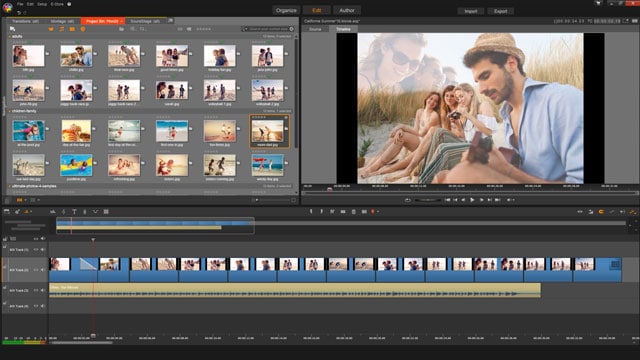
Данное ПО подходит как для простых, так и для сложных видеороликов. Pinnacle Studio предлагает обширный набор инструментов управления, редактирования и экспорта. В нем есть все для обработки видео, а также простой интерфейс, в котором вы разберетесь за несколько минут.
Плюсы:
- Идеальное сочетание временной шкалы и панели раскадровки.
- Уникальный и интуитивно понятный рабочий процесс позволяет сортировать, импортировать и создавать видеоролики из ваших медиафайлов.
Минусы:
- Для стабилизации видео, поддержки 4K или инструментов редактирования видео 360, требуется обновление до основной версии.
#7. Vegas Movie Studio
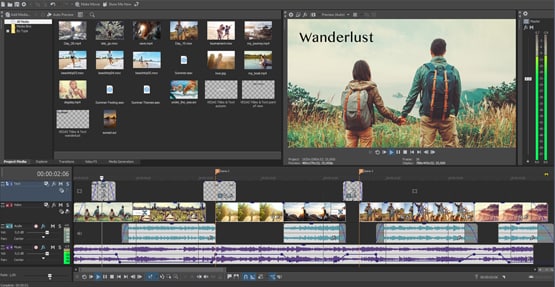
Vegas Movie Studio имеет достаточно инструментов, чтобы помочь вам в работе с видеоклипами и получения качественных файлов. Он оснащен широким диапазоном титров, переходов и эффектов. Более того, вы сможете воспользоваться такими инструментами, как хромакей, аудио микшер, видеостабилизатор, инструментами маскировки 3D и др. Одним из преимуществ является многокамерный режим, который позволяет пользователям синхронизировать видеоматериалы из нескольких источников.
Плюсы:
- Вы можете добавить до 200 треков редактирования для создания сложных видео.
Минусы:
- Нет функции раскадровки, отслеживания движения или редактирования видео 360.
#8. AVS V >

AVS Video Editor- редактор потребительского уровня, который позволяет преобразовывать необработанные кадры в готовое видео, которое потом вы можете загрузить в Интернет. Им легко научиться пользоваться, но есть проблемы с качеством видео при экспорте. При запуске приложения, вы найдете подсказки, которые будут сопровождать вас во время работы с программой.
Плюсы:
- Видео-уроки, которые помогут вам научиться использовать весь потенциал программы.
Минусы:
- Качество видео при экспорте хромает, видео может получиться пятнистым или пиксельным, чтобы получить желаемое качество, потребуется попробовать несколько версий.
#9. V >

Videopad – это видеоредактор, с многими функциями и инструментами для редактирования видеоклипов, хотя ему не хватает нескольких более расширенных. Он имеет панель раскадровки, с помощью которой вы можете просматривать свой проект линейно или по каждому объекту, независимо от его длины. Также, позволяет добавлять неограниченное количество треков, давая пользователю возможность создавать сложные проекты.
Плюсы:
- Неограниченное количество треков для создания сложных проектов.
Минусы:
- Не хватает функций: тем, автоматического создания видео, шаблонов и слайд-шоу, которые необходимы для новичка и обычного пользователя.
#10. Nero V >
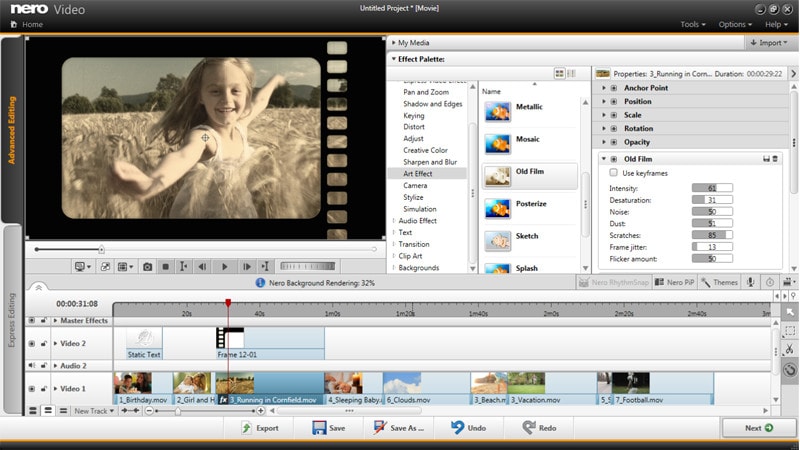
Nero Video – достойное программное обеспечение для редактирования видеоклипов. Два режима редактирования позволяют вам выбирать нужный стиль редактирования. Содержит множество отличных эффектов, переходов и улучшений. Несмотря на его уникальный рабочий процесс, вам потребуется время, чтобы разобраться в нем.
Плюсы:
- Библиотека ПО содержит 400 эффектов, улучшений, переходов.
Минусы:
- Интерфейс не совсем интуитивный, поэтому потребуется время, для того чтобы разобраться с ним.
Когда у нас возникает потребность в обработке имеющегося у нас видео, мы обычно обращаемся к помощи специализированных программ видеоредакторов. Последние обладают необходимым функционалом для создания и редактирования видео, и используются как в профессиональных студиях Голливуда, так и домашних любительских проектах. Такой софт делится на два основных типа – платные и бесплатные, при этом некоторые бесплатные редакторы по своим возможностям не уступают платным конкурентам. В данном материале мной будут разобраны лучшие бесплатные видеоредакторы для монтажа и обработки видео, описана их специфика и функционал.

Иллюстрация монтажа видео
Бесплатный софт для обработки видео – перечень альтернатив
При рассмотрении имеющихся бесплатных видередакторов важно понимать, что бесплатный софт часто не обладает тем же уровнем поддержки и документации, который имеют платные продукты. Обычно это вызвано отсутствием необходимых средств на содержание команды поддержки, которая наличествует у платных альтернатив.
Если вы намерены пользоваться профессиональными бесплатными разработками, уясните, насколько рабочий функционал такой программы соответствует стандартам, существующим в данной индустрии.
Детально ознакомьтесь с тем, какие экспортные платформы поддерживает данный софт. Убедитесь, что используемый видео редактор может экспортировать видеоролик в необходимом вам разрешении и файловом формате. А уже затем приступайте к детальному изучению и монтажа в выбранном программном продукте.

Приступая к монтажу клипа убедитесь, что выбранный вами софт соответствует вашим задачам
«Lightworks» – лучший бесплатный редактор видео сделает из вас режисёра
Бесплатный редактор видео «Lightworks» совмещает профессиональное качество обработки и свободный доступ желающих к своему функционалу монтажа. По оценкам множества специалистов это лучший бесплатный софт для монтажа мультимедиа, созданный, чтобы стать «профессиональным качественным видеоредактором для каждого».
Его возможности включают продвинутый инструментарий для редактирования видео, использование эффектов в реальном времени, добротный дизайн пользовательского интерфейса. Несмотря на свой внушительный функционал, программа хорошо работает даже на скромных ПК, гарантируя высокое качество монтажа.
Как и в большинстве таких программ, вы начинаете с создания собственного проекта и выбора частоты кадров – 30 или 60 fps, после чего приступаете к работе. Вы можете записывать видео с камер, или использовать уже имеющиеся у вас видео и аудио файлы, которые добавляются на временную шкалу. Функционал видеоредактора может поначалу казаться довольно сложным, но поработав с данным софтом некоторое время вы убедитесь, насколько он лёгок и удобен в использовании.
«Hitfilm Express» – мощный бесплатный видеоредактор с существенными требованиями к ПК
«Hitfilm Express» — это мощный бесплатный эдитор, возможности которого могут быть расширены при желании пользователя. Продукт обладает достаточно высокими требованиями к аппаратной части ПК, и пойдёт далеко не на всех пользовательских машинах. Функционал редактора включает продвинутый инструментарий для обрезки видео, множество аудио и видео фильтров, слоёв и масок, набор сложных опций и хромакей для создания эффектов зелёного экрана.
Добавочный инструментарий доступен за дополнительную плату (около 10 $), в виде пака цветовой коррекции, регулировки экспозиции, маскировки разделённого экрана и различных креативных фильтров.

Рабочее окно Hitfilm Express
При работе с программой убедитесь, что ваш PC соответствует системным требованиям, предъявляемым продуктом.
Интерфейс программы не отличается от других программ для видео обработки, c центральным полем для экспортирования видео и временной шкалой. Если же вы теряетесь при работе с программой, на сайте продукта представлено множество обучающих video для поддержки неопытных пользователей.
«DaVinci Resolve» – инструмент высокого качества
«DaVinci Resolve» — это софт высокого качества для «продвинутого» видео и аудио редактирования. Данный продукт является бесплатным вариантом премиум-версии видеоредактора для монтажа и обработки видео. Как и в случае с «Lightworks», данная программа настолько хорошо «упакована», что вы не заметите отсутствия в её арсенале ряда платных инструментов.
«DaVinci Resolve» имеет приятный дизайн, полноценный функционал для аудио обработки, эффективный инструментарий для коррекции цвета. Имеется интуитивно-понятый интерфейс для редактирования видео, цветовой коррекции, удобного импорта и экспорта файлов. Представлена стандартная шкала времени для подстройки аудио и видео, контекстно-зависимая обрезка, и просто огромное количество фильтров и эффектов.
Коррекция цвета – это один из важных бонусов программы, позволяющий редактировать как всё видео, так и его часть. Также здесь имеется поддержка HDR, вы можете напрямую обрабатывать raw-файлы с вашей камеры.
Максимальное разрешение экспортированных файлов составляет 3840 x 2160, но это единственное ограничение подобного рода.
«Shotcut» – бесплатный софт для монтажа видео с множеством фильтров
Яркой особенностью редактора для монтажа видео «Shotcut» является огромное многообразие продвинутых, подстраиваемых под нужды пользователя фильтров. Задействование последних может существенно улучшить общее качество восприятия редактируемого видео.
При этом специалисты часто называют данную программу «Steep learning curve» (английская идиома, означающая «что-либо, трудное для усвоения»). И это не случайно, так как умение работать с данной программой даётся не сразу. Особенно это касается довольно непривычного интерфейса, что поясняется первоначальной разработкой данного приложения под Линукс (выход программы на Виндовс в этом плане мало что изменил).
При первоначальном запуске интерфейс программы может показаться довольно суровым. Вам будет нужно не только загрузить ваше видео, но и выбрать режим редактирования, а также какие программные инструменты вы хотите использовать. Но проявив немного терпения и желания учиться, вы достигнете необходимых результатов в обработке и монтаже своего видео.

Внешний вид программы «Shotcut»
«VSDC Free Video Editor» – быстрый редактор для создания видео
«VSDC Free Video Editor» — редактор с большим количеством вспомогательных инструментов, число которых при желании легко увеличивается. С продуктом легко работать, он быстр, и это несмотря на то, что в нём не поддерживается аппаратное ускорение.
Как и большинство инструментов данного плана, редактор имеет в своём функционале множество эффектов и фильтров для обработки видео. Поддерживается как полуавтоматическая настройка параметров редактора (Wizard), так и ручная, соответствующая более продвинутым пользователям.
Видеоредактор обладает высокой работоспособностью, и способен давать хороший результат. Последняя его версия пополнилась дополнительными художественными эффектами, включая дым. Также здесь имеется специализированный профиль для работы с Инстаграмм, и автоматическая стабилизация изображения.
«Machete Video Editor Lite» – удобный бесплатный инструмент для «нарезки» видеофайлов
Редактор «Machete Video Editor Lite» позволяет проводить множество базовых операций при работе с видео — резать, копировать, добавлять, клеить. По заявлению разработчиков, данный софт «создан для быстрой и удобной нарезки ваших видеофайлов».
Программа имеет интуитивный интерфейс, что убережёт ваше время от лишнего изучения технической документации. Поскольку видеоредактор не перекодирует ваши файлы при обработке, вам не нужно беспокоиться о потере качества рабочего видео.
Недостатком в монтаже является поддержка только форматов AVI и WMV, а также невозможность аудио редактирования. При этом если у вас отсутствует опыт монтажа видео, и вам необходима лишь простейшая обработка, выбор «Machete» является хорошим вариантом.

Функционал редактора «Machete»
«Avidemux» – программа для базового редактирования видео
Как и «Machete», программа «Avidemux» позволяет вам выполнить базовую обработку видеоклипа (без возможности редактирования музыки). При этом «Avidemux» имеет ещё несколько козырей в своём рукаве, и пригодится в основном новичкам.
Видеоредактор поддерживает множество видеоформатов, включая AVI, DVD, MP4, MPEG, QuickTime. Также в арсенале продукта есть несколько фильтров, позволяющих выполнять различные действия с видео, начиная от различных поворотов видео, и заканчивая добавлением субтитров, регулировкой цвета и уровня яркости.
При этом знакомство с возможностями программы требует времени и терпения, особенно по сравнению с упоминавшейся выше «Machete Lite».
«Blender» – полноценный видео редактор с поддержкой 3д-анимации
Программа с открытым исходным кодом «Blender» — это намного больше, чем просто видео редактор. Это полномасштабный 3D-анимационный пакет, который позволяет выполнять моделирование, рендеринг, отслеживание движений и многое другое. В случае редактирования видео программа вмещает огромное количество возможностей, включая разнообразные переходы, контроль скорости, фильтры, корректирующие слои и другое. Имеется 32 слота для добавления видеоклипов, аудиоклипов, изображений и эффектов, что является хорошим базисом для создания действительно стоящего мультимедиа.
Для начинающих пользователей функциональность данного редактора может быть избыточной. Но если вы желаете создать свой фильм действительно профессионального качества, и без водяных знаков, то использование «Blender» будет верным решением.

Редактор с возможностью 3Д-моделирования «Blender»
Заключение
В данном материале мной были разобраны видеоредакторы для монтажа и обработки видео в бесплатном режиме. Среди всех перечисленных альтернатив наиболее высокую оценку заслуживает программа «Lightworks», имеющая профессиональный инструментарий, удобный интерфейс и приятный дизайн. Потому если вас интересует бесплатный профессиональный редактор, рекомендую присмотреться к возможностям данной программы – они, как минимум, заслуживают нашего пристального внимания.